Photoshop结合AI制作创意的字母插画效果(2)
文章来源于 UI中国,感谢作者 飞屋睿 给我们带来经精彩的文章!设计教程/PS教程/照片处理2018-12-06
STEP 05 还有两束头发比较细,这时可以采用加粗的线条(并不是制造轮廓线的方法,而是让线条本身来作为形状)来绘制,线条的样式(变量宽度配置文件)中选择第4个变量宽度配置,也就是针形的那个。 然后记得将这些线条
STEP 05
还有两束头发比较细,这时可以采用加粗的线条(并不是制造轮廓线的方法,而是让线条本身来作为形状)来绘制,线条的样式(变量宽度配置文件)中选择第4个变量宽度配置,也就是针形的那个。
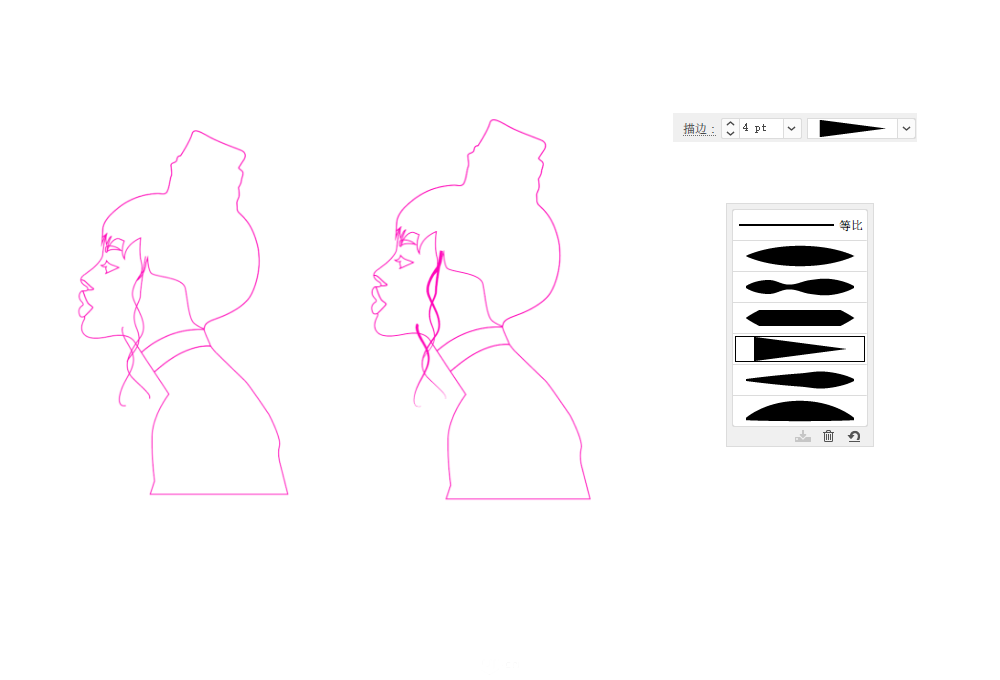
然后记得将这些线条扩展外观,使其成为填充的形状,这时描边是关闭状态。
到这一步,我们就可以开始填色了,虽然还有很多的细节没有绘制,但是只要大形确定后,细节在填色状态下会更好的和整体形状保持融合。
填充大形
大家可以发现,这张人像的色彩其实非常简单,单就人物来说大面积的色彩就只有两个:头发和皮肤。而这时人物的皮肤和头发的颜色也比较接近。
原片的背景也有色彩,我们可以填充背景的色彩,和原有照片的色调保持一致。
STEP 06
绘制一个矩形作为背景,将其填充为蓝色(#153d5f),然后将人物的皮肤填充为略带蓝色的褐色(#242b35),以及人物头发的颜色(#090d11),这是三个最主要的颜色。
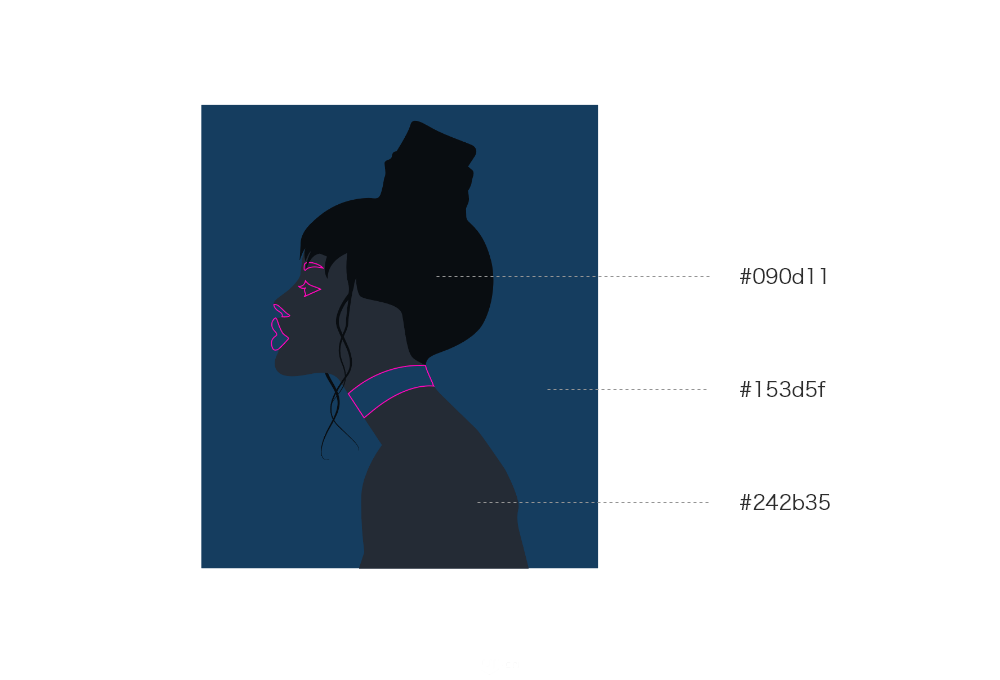
完善细节
STEP 07
剩下是人物面部的细节(眼、鼻、嘴),眼睛我们沿用头发的颜色,鼻子其实只是下沿的阴影部分需要填色,而嘴的颜色我们要找一个略带红,但仍然和其他颜色处于同一深度的色彩。还有人物的脖子的装饰物,需要安排为一个比较亮的米白色。
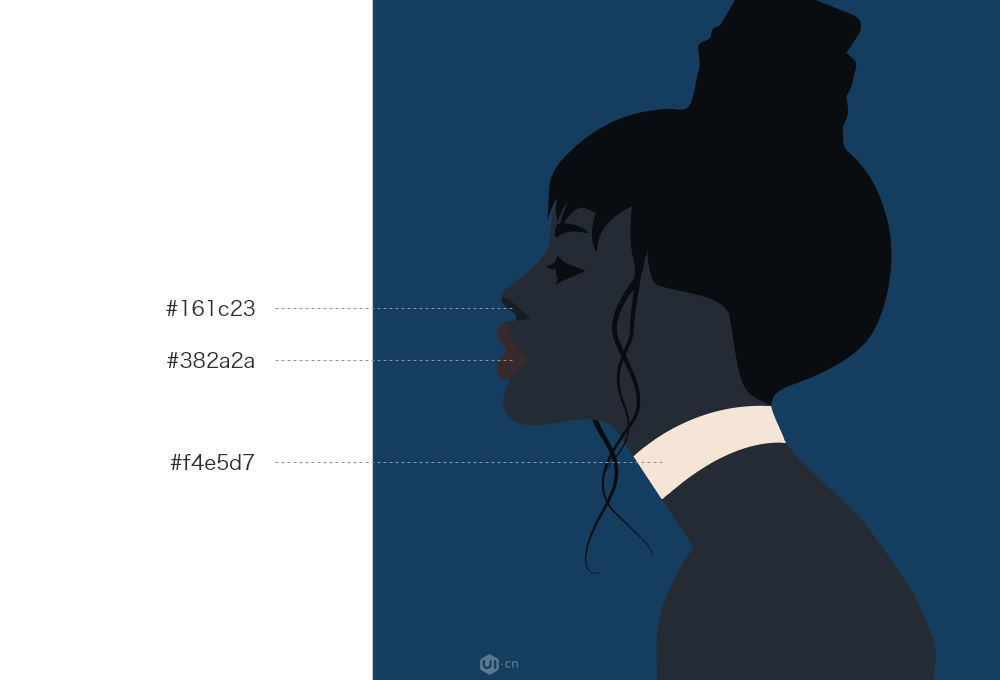
STEP 08
我们继续修饰人物的五官细部,增加唇部和眼部的阴影。
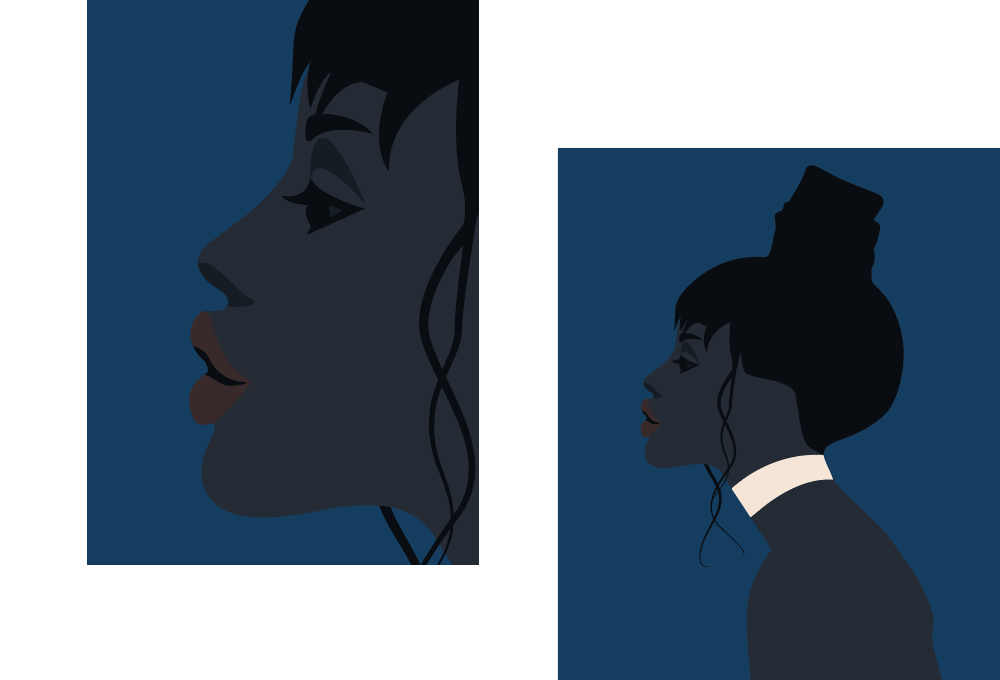
STEP 09
再给人物增加耳朵的形状,耳朵的绘制主要以阴影来表现。我们找出两块最能表现耳廓造型的形状来作为绘制对象,并且为人物配上耳钉。

STEP 10
人物身体的其他部分的阴影也需要增加,采用更深一些的色彩就能描绘出不同的阴影造型。最后再修饰一下线条,人物的部分就绘制完成。

 情非得已
情非得已
推荐文章
-
 Photoshop制作唯美可爱的女生头像照片2020-03-17
Photoshop制作唯美可爱的女生头像照片2020-03-17
-
 Photoshop快速给人物添加火焰燃烧效果2020-03-12
Photoshop快速给人物添加火焰燃烧效果2020-03-12
-
 Photoshop调出人物写真甜美通透艺术效果2020-03-06
Photoshop调出人物写真甜美通透艺术效果2020-03-06
-
 Photoshop保留质感修出古铜色人像皮肤2020-03-06
Photoshop保留质感修出古铜色人像皮肤2020-03-06
-
 Photoshop制作模特人像柔润的头发效果2020-03-04
Photoshop制作模特人像柔润的头发效果2020-03-04
-
 古风效果:用PS调出外景人像中国风意境效果2019-11-08
古风效果:用PS调出外景人像中国风意境效果2019-11-08
-
 插画效果:用PS把风景照片转插画效果2019-10-21
插画效果:用PS把风景照片转插画效果2019-10-21
-
 胶片效果:用PS调出人像复古胶片效果2019-08-02
胶片效果:用PS调出人像复古胶片效果2019-08-02
-
 素描效果:用PS制作人像彩色铅笔画效果2019-07-12
素描效果:用PS制作人像彩色铅笔画效果2019-07-12
-
 后期精修:用PS给人物皮肤均匀的磨皮2019-05-10
后期精修:用PS给人物皮肤均匀的磨皮2019-05-10
热门文章
-
 Photoshop利用素材制作炫丽的科技背景2021-03-11
Photoshop利用素材制作炫丽的科技背景2021-03-11
-
 Photoshop使用中性灰磨皮法给人像精修2021-02-23
Photoshop使用中性灰磨皮法给人像精修2021-02-23
-
 Photoshop制作水彩风格的风景图2021-03-10
Photoshop制作水彩风格的风景图2021-03-10
-
 Photoshop制作创意的文字排版人像效果2021-03-09
Photoshop制作创意的文字排版人像效果2021-03-09
-
 Photoshop制作逼真的投影效果2021-03-11
Photoshop制作逼真的投影效果2021-03-11
-
 Photoshop制作故障干扰艺术效果2021-03-09
Photoshop制作故障干扰艺术效果2021-03-09
-
 Photoshop制作被切割的易拉罐效果图2021-03-10
Photoshop制作被切割的易拉罐效果图2021-03-10
-
 Photoshop制作人物支离破碎的打散效果2021-03-10
Photoshop制作人物支离破碎的打散效果2021-03-10
-
 Photoshop制作逼真的投影效果
相关文章1362021-03-11
Photoshop制作逼真的投影效果
相关文章1362021-03-11
-
 Photoshop制作人物支离破碎的打散效果
相关文章752021-03-10
Photoshop制作人物支离破碎的打散效果
相关文章752021-03-10
-
 Photoshop制作被切割的易拉罐效果图
相关文章852021-03-10
Photoshop制作被切割的易拉罐效果图
相关文章852021-03-10
-
 Photoshop制作水彩风格的风景图
相关文章1832021-03-10
Photoshop制作水彩风格的风景图
相关文章1832021-03-10
-
 Photoshop制作创意的文字排版人像效果
相关文章1802021-03-09
Photoshop制作创意的文字排版人像效果
相关文章1802021-03-09
-
 Photoshop制作故障干扰艺术效果
相关文章1032021-03-09
Photoshop制作故障干扰艺术效果
相关文章1032021-03-09
-
 Photoshop快速制作数码照片柔焦艺术效果
相关文章6332020-10-10
Photoshop快速制作数码照片柔焦艺术效果
相关文章6332020-10-10
-
 Photoshop制作下雨天玻璃后效果图
相关文章4502020-09-26
Photoshop制作下雨天玻璃后效果图
相关文章4502020-09-26
